パソコンを利用しているとある日突然キーボードが動かなくなったり、特定のキーが反応しなくなるような症状に遭遇する事がある。キー入力が出来なければ文字入力はおろか PC にログインする事すら難しくなる。
パソコンのキーボードが動かなくなる原因には様々なものがあり、必ずしもキーボード本体が故障しているわけではない。
このページではキーボードが動かなかったり特定のキーが反応しない場合に、新しいキーボードへ買い替える前に試してみることを紹介しよう。
エレコム キーボード 有線 メンブレン コンパクトキーボード ブラック TK-FCM103XBKキーボードに飲み物をこぼした場合
コンピュータは水分に弱い。もし飲み物をこぼした直後であれば、すぐに電源を切りバッテリーを外して PC を縦にして水分をふき取り、乾かそう。
既にこぼした後で時間が経ってしまいキーボードが動かないのであれば、諦めて修理に出すか外付けキーボードを購入したほうが良さそうだ。
キーボードを放電してみる
あるキーが突如使えなくなったり復活したりを繰り返すような場合には、キーボードに帯電して正常に反応しなくなっている可能性がある。
このような場合には一度電源を切り、バッテリーを外して一分程放置してみよう。帯電している場合にはこのように放電する事で直ることが多い。
キーボードを掃除してみる
ゴミやホコリなどが原因でキーボードが反応しなくなる場合もある。ノートパソコンのキーボードはデスクトップのものと違い取り外しができないため、掃除は困難だ。
ノートパソコンのキーボードを掃除するには電源を落として PC 本体を逆さにして軽くたたいてみよう。また、その状態でキーを軽く叩くとホコリやゴミなどを取る事ができる。
また、エアダスターなどの道具を利用することでもゴミやホコリを取り除くことができる。
エレコム エアダスター ECO 逆さ使用OK ノンフロンタイプ 3本セット AD-ECOMTキーボードの NumLock が有効になっていないか確認する
キーボードのキー自体は反応するけど表示とは違った文字が入力される場合には Num Lock が有効になっていないか確認してみよう。特に JKL が 123 と、uio が 567 と入力されてしまう場合には Num Lock が有効になっている可能性が高い。

ノートパソコンのキーボードにはこのような Num Lk(もしくは Num Lock) と書かれたキーがあることが多い。また、PC によってはキーボードの上部などに Num Lock と書かれた LED があるかもしれない。LED が光っている、もしくは表示と違うキーが入力されている場合には Num Lock キーを押してみよう。
マウスキー機能が有効になっていないか確認する
Windows には「マウスキー」と呼ばれるテンキーを利用してマウスカーソルを動かす機能が用意されている。特にノートパソコンでは NumLock と同時に有効になっていると一部のキーが動いてないように見えてしまう。あまり無いケースだが念のため確認してみよう。
マウスキー機能が有効かどうかは Windows 10 のスタートメニューより「設定」を開き、「簡単操作」から「マウス」を選択しよう。
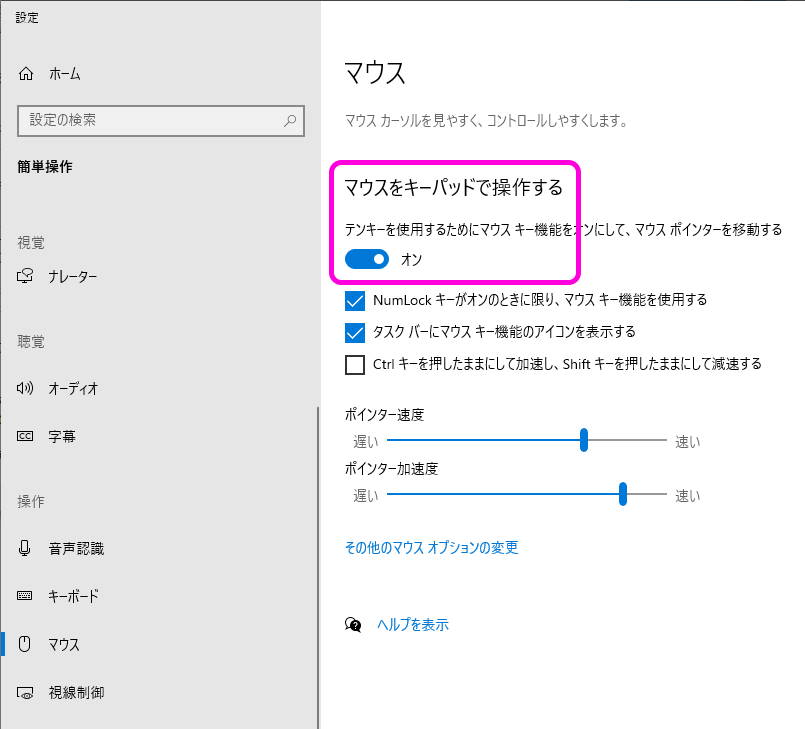
そうすると「マウスをキーパッドで操作する」という項目がある。この項目が無効になっているかを確認してみよう。
キーボードが他のアプリで動作するか確認する
ある特定のアプリケーションでのみキーボードが動作しないという場合もある。現在利用中もしくは、起動中のアプリを終了させて正常に動作するかを確認してみよう。
キーボードのドライバーを更新する
キーボードなどのハードウェアを PC から利用するには「ドライバ」と呼ばれるソフトウェアが必要となる。このドライバが正常に読み込めてないとキーボードを利用する事ができない。
キーボードが正常に読み込めているかを確認するには Windows マークを右クリックして「デバイスマネージャー」を起動しよう。
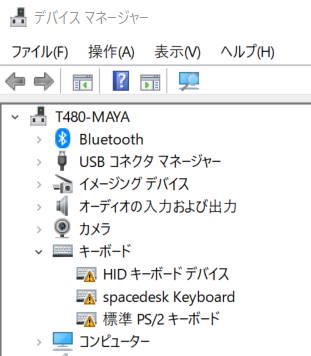
このようにアイコンに警告マークが出ていた場合、キーボードが正常に読み込まれていない。この場合はデバイスマネージャーの一覧にあるキーボードを右クリックして「ドライバーの更新」を選択してみよう。
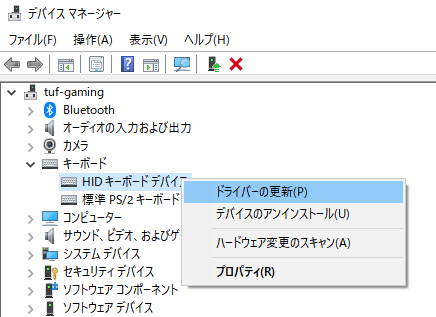
また、Windows にインストールした何等かのアプリケーションによりドライバの読み込みが失敗している可能性もある。その場合にはセーフモードでの起動や再起動なども試してみよう。
再起動する
Windows で発生した不具合は再起動するだけで直る事もある。よくわからなかったらとりあえず再起動してみるのは悪くない。
セーフモードで起動する
再起動するだけで直らなければセーフモードで起動してみよう。
セーフモードの起動方法はパソコンのメーカーや機種によって異なるのでここでは解説しないが、
もしセーフモードで起動してキーボードが正常に動くのであれば、インストールしたソフトウェア等が原因である可能性が高い。その場合は直近でインストールしたソフト等をアンインストールしてみよう。
それでも動かない場合には
これらの事を行ってもキーボードが動かない場合にはキーボード本体が故障している可能性が高い。この状態でも PC でも動かすにはスクリーンキーボードを利用しよう。
スクリーンキーボードについては以下の記事を参照してほしい。
キーボードが反応せず Windows にログインできない時の対処方法 | Lonely Mobiler
また、キーボードが故障している場合には修理に出す・もしくは外付けキーボードを購入する事で解決できる。ノートパソコンのキーボードを修理する場合、おおよそ1万円程度かかる。外付けキーボードであれば安いものなら1000円前後で購入できる。
エレコム キーボード 有線 メンブレン コンパクトキーボード ブラック TK-FCM103XBKまとめ
このようにキーボードが正常に動作しないといっても必ずしもキーボード自体が壊れているわけではない。一通り試してみよう。修理に出したり新しいキーボードを購入するのはそのあとでも大丈夫だ。
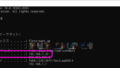
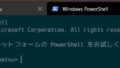
コメント